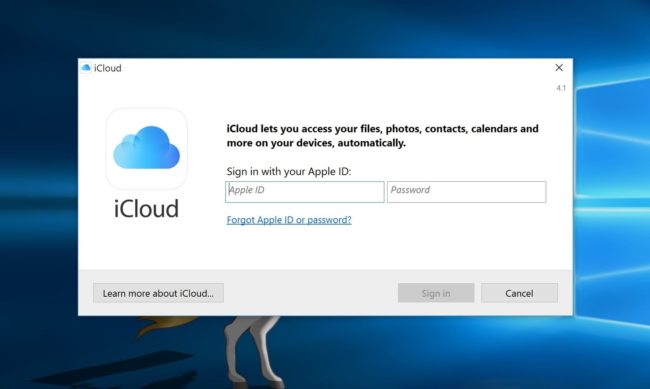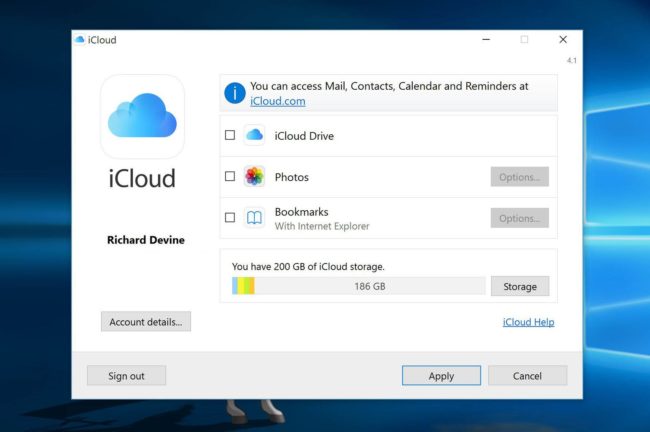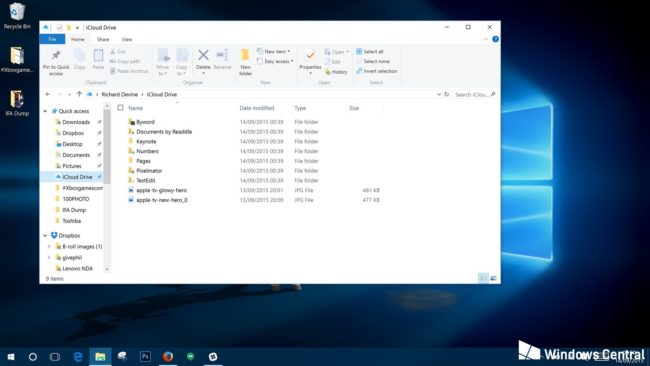V Applu by si samozřejmě přáli, aby lidé používali pouze jejich zařízení a služby. Ale ani společnost jako je Apple nemůže opomenout fakt, že Windows 10 má na trhu velmi výrazný podíl. Služby Applu jsou pochopitelné již delší dobu dostupné na Windowsu a rovněž jsou podporovány iPhony a iPady, stejně jako iTunes a iCloud. Propojení a užívání těchto služeb není na Windows žádný problém. Poradíme vám, jak na to.
Stažení, instalace a nastavení iCloudu
Před tím než začnete, je potřeba mít stažený a nastavený iCloud Drive. Dobrá zpráva je, že je to vcelku jednoduchý proces.
- Stáhněte si iCloud Drive pro Windows
- Spusťte instalaci a postupujte dle pokynů
- Přihlaste se k aplikaci za pomocí svého Apple ID
- Nyní si zvolte, co vše chcete synchronizovat. Nabízí se iCloud Photos, Drive, záložky v Safari, e-maily a kalendář
- Povolte synchronizaci s Windows 10
- Otevřete složku s iCloud Drive
- Spusťte iCloud
- Zaškrtněte volné políčko vedle iCloud Drive
Používání Cloudového úložiště
Po dokončení všech kroků z návodu bude možné jej používat jako kteroukoliv jinou složku ve vašem PC. Kopírování, přesouvání souborů a ukládání přímo do iCloud Drive. Rovněž uvidíte všechna svá zařízení, používající cloudové úložiště. Samozřejmostí je synchronizace souborů napříč všemi zařízeními, přihlášenými pod vaším Apple ID.